
Elementary OS ist ein zunehmend populäres Linux-Betriebssystem, eines mit einem markanten Desktop. Ein Hauptgrund für den Pull der Desktop-Umgebung ist das Dock, das immer in Screenshots enthalten ist.
Es ist leicht zu sehen warum. Das Dock ist ein wichtiger Aspekt der Mac OS Desktop-Erfahrung. Elementary OS Es ist Zeit, etwas Neues auszuprobieren: Elementary OS Loki Es ist Zeit etwas auszuprobieren Neu: Elementary OS Loki Elementary OS ist nicht die typische Linux-Distribution. Manche würden sagen, es ist überhaupt keine Distro. Aber ist Elementary wirklich eine brauchbare Alternative zu Windows und macOS, wie die Entwickler behaupten? Read More ahmt diesen Look nach und nutzt die Pantheon Desktop-Umgebung mit gutem Erfolg. Es fühlt sich auch wie macOS an. Während Pantheon zeitaufwändig als neue Desktopumgebung eingerichtet werden kann, ist die Installation eines neuen Docks viel schneller und einfacher.
Vielleicht haben Sie von Mac OS auf Linux gewechselt; oder vielleicht magst du einfach die Idee eines Docks. Was auch immer es ist, diese fünf Desktop-Docks für Linux werden Ihnen helfen, Ihre Produktivität zu verbessern.
1. Docky
Wenn Sie nach einem einfachen Dock suchen, ist dieses Tool genau das Richtige für Sie. Docky gilt als eine der besten Lösungen unter Linux und erinnert an das macOS-Dock. Tatsächlich bezeichnet es sich selbst als "das beste Dock, das kein Geld kaufen kann".
Besser noch, Docky ist sowohl einfach zu installieren als auch einfach zu bedienen und wurde kürzlich in den GNOME-Desktop GNOME Explained integriert: Ein Blick auf einen der beliebtesten Desktops von Linux GNOME erklärt: Ein Blick auf einen der beliebtesten Desktops von Linux Ich bin an Linux interessiert und Sie sind auf "GNOME" gestoßen, ein Akronym für GNU Network Object Model Environment. GNOME ist eine der populärsten Open-Source-Schnittstellen, aber was bedeutet das? Weiterlesen .
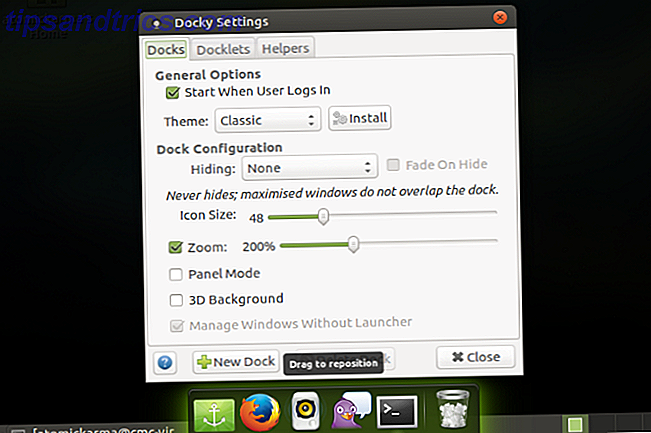
Um auf Ubuntu zu installieren, schauen Sie einfach im Software-Center nach. Alternativ installieren Sie in der Befehlszeile mit
sudo apt-get install docky Fedora-Benutzer können unterdessen den üblichen yum-Befehl verwenden:
su -c 'yum install docky' Wenn Sie nicht mit Ubuntu oder Fedora arbeiten, finden Sie weitere Informationen in den Supportforen Ihrer Distribution.
Sobald Docky installiert ist, können Sie Apps zum Launcher hinzufügen und aus einer Reihe von Docklets auswählen. Diese Widget-ähnlichen Werkzeuge können Wetterdetails, Ihre CPU-Aktivität, eine Uhr und mehr anzeigen.
2. Avant Window Navigator (AWN)
Mit diesem Dock können Sie erwarten, dass Sie Ihre bevorzugten Anwendungen schnell starten und steuern können. Es können auch externe Applets eingebunden werden, die über den Synaptic Package Manager (und andere Linux-Paketmanager) verfügbar sind. Welcher Linux Package Manager (und Distro) ist der richtige für Sie? Welcher Linux Package Manager (und Distro) ist der richtige für Sie? Die Hauptdistribution von Linux ist der Paketmanager, die Unterschiede sind stark genug, dass sie die Wahl der Distribution beeinflussen können. Schauen wir uns an, wie die verschiedenen Paketmanager funktionieren.
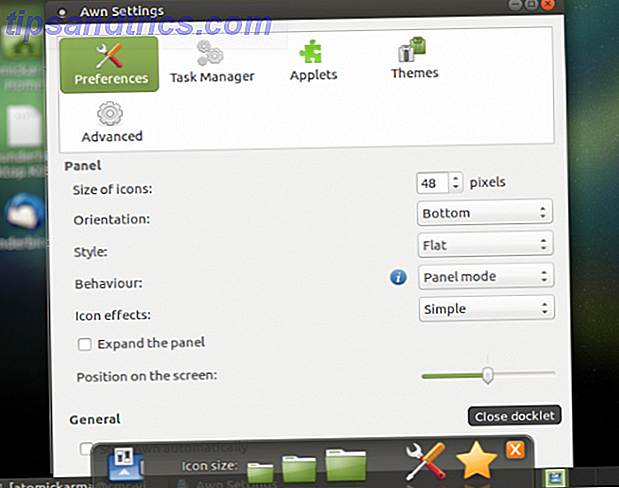
Da AWN seit einiger Zeit nicht mehr gepflegt wurde, müssen Sie ein Repository hinzufügen, um es zu installieren. Geben Sie für Ubuntu-ähnliche Systeme Folgendes ein:
sudo add-apt-repository ppa:nilarimogard/webupd8 Sobald das Repository hinzugefügt wurde, einfach aktualisieren und installieren.
sudo apt update sudo apt install --install-recommends avant-window-navigator Folgen Sie andernfalls den Anweisungen auf der GitHub-Seite, um Abhängigkeiten zu installieren und aus der Quelle zu erstellen.
Die Verwendung von AWN ist normalerweise eine gute Erfahrung, aber es ist nicht ohne Probleme. Als ältere Dock-Lösung scheint das Interesse der Entwickler an dem Projekt in den letzten Jahren abgenommen zu haben. Kurz gesagt, AWN scheint nicht gepflegt zu werden, aber da es immer noch funktioniert, haben wir es hier aufgenommen.
3. GLX Dock / Kairo Dock
GLX Dock (auch als Cairo Dock bekannt) wurde entwickelt, um leicht, schnell und einfach an Ihre Präferenzen angepasst zu werden. Es wurde entwickelt, um Desktop-Agnostiker zu sein. Dies bedeutet im Grunde, dass es in jeder Desktopumgebung ausgeführt werden sollte.

GLX Dock unterstützt die Auswahl von Apps, die dem Dock hinzugefügt wurden, sowie Benachrichtigungen von diesen Apps. Anpassbare Menüs (Hintergrund, Form und Unterstützung für Ihr eigenes CSS 10 Einfache CSS-Code-Beispiele, die Sie in 10 Minuten lernen können 10 Einfache CSS-Code-Beispiele, die Sie in 10 Minuten lernen können Wir werden Ihnen zeigen, wie Sie ein Inline-Stylesheet erstellen können Ihre CSS-Fähigkeiten. Dann werden wir auf 10 grundlegende CSS-Beispiele gehen. Von dort ist Ihre Phantasie die Grenze! Lesen Sie mehr) kann von der Config-Panel, zusammen mit Add-ons Themen und Tastaturkürzeln verwaltet werden.
Zur Installation müssen Sie das Cairo Dock PPA hinzufügen:
sudo add-apt-repository ppa:cairo-dock-team/ppa sudo apt-get update ... dann installiere:
sudo apt-get install cairo-dock cairo-dock-plug-ins 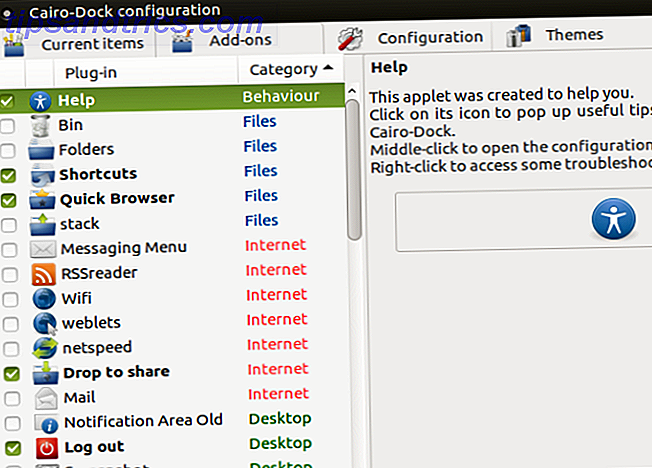
GLX Dock ist überraschend einfach zu konfigurieren (klicken Sie mit der rechten Maustaste auf das Dock, wählen Sie Cairo-Dock> Menü) und verwenden Sie es, so dass es eine der besten Linux-Dock-Optionen in dieser Liste ist.
4. Planke
Plank ist das leichteste Dock der Welt. Es ist auch konfigurierbar und kommt auf einigen Versionen von Ubuntu wie MATE vorinstalliert.
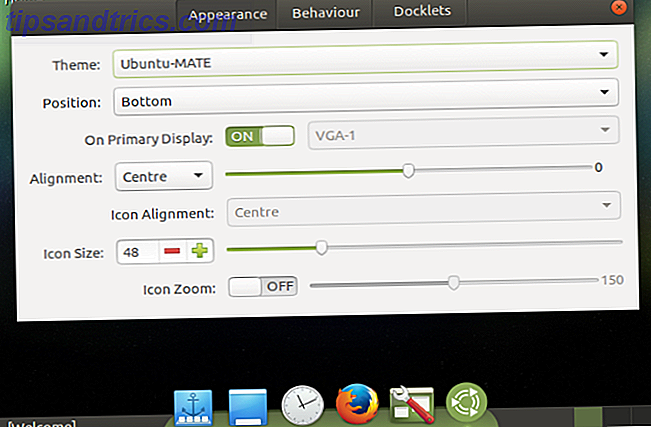
In der Regel erfolgt die Installation über ein PPA:
sudo add-apt-repository ppa:ricotz/docky Sobald dies erledigt ist, aktualisieren und installieren.
sudo apt-get update sudo apt-get install plank Nach der Installation können Sie die Konfiguration entweder durch Klicken auf das Plankensymbol und Anpassen der Einstellungen (siehe Abbildung oben) verwalten.
Änderungen können auch über eine Textdatei vorgenommen werden:
sudo nano ~/.config/plank/dock1/settings Hier können Sie verschiedene Einstellungen ändern. Zum Beispiel kann die Icon-Größe bearbeitet werden:
IconSize=48 Es gibt auch eine HideMode-Einstellung:
HideMode=1 Option 1 wird das Dock intelligent ausblenden. Alternativen sind 0 (Ausblenden deaktiviert), 2 (automatisches Ausblenden) und 3 (Ausblenden des aktiven Fensters). Sie können auch die Position des Plank-Docks ändern:
Position=3 Dies ist die Unterseite des Displays. Links ist 0, rechts ist 1 und oben ist 2. Durchsuchen Sie die Konfigurationsdatei nach anderen Optionen.
Einfach zu bedienen und einfach zu konfigurieren, ist Plank ein befriedigendes Desktop-Dock-Erlebnis.
5. DockBarX
Die vielleicht flexibelste aller Optionen in diesem Roundup ist DockbarX ist eine leichtgewichtige Taskleiste, die auch ein Panel-Ersatz sein kann. Und einige andere Dinge:
- Ein eigenständiges Dock (bekannt als DockX)
- Ein Avant Window Navigator-Applet
- Ein Xfce 4-Panel-Applet
- Ein MATE-Panel-Applet
- Ein GNOME 2-Panel-Applet
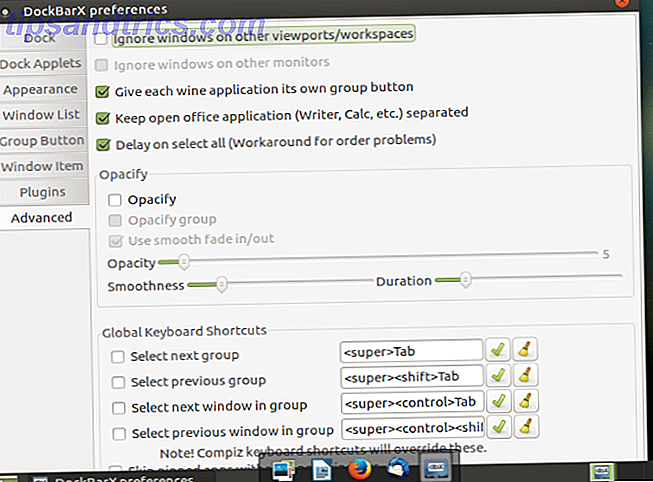
Die Installation erfordert erneut, dass zuerst ein PPA installiert wird:
sudo add-apt-repository ppa:dockbar-main/ppa Warten Sie wie immer auf die Installation des PPA, führen Sie das Update aus und installieren Sie es.
sudo apt-get update sudo apt-get install dockbarx Für die Verwendung auf Xfce-Desktops benötigen Sie:
sudo apt-get install xfce4-dockbarx-plugin Verwenden Sie die GitHub-Anweisungen für die vollständige Liste der Abhängigkeiten für eine manuelle Installation. Sie können das Dock auch mit theme gestalten
sudo apt-get install dockbarx-themes-extra Installieren Sie DockbarX nach der Installation
dockx ... oder öffnen Sie es über das Menü (normalerweise Zubehör).
DockX ist in hohem Maße konfigurierbar. Nicht nur, dass du es als Dock benutzt, es macht auch einen guten Job als Launcher im Unity-Stil (nützlich, wenn du traurig bist, dass Unity aufgegeben wird.) Was Ubuntu Unity-Fans tun können, um dein Lieblingsinterface zu behalten, was Ubuntu Unity-Fans tun können Behalten Sie Ihr Lieblings-Interface Die Unity-Oberfläche von Ubuntu geht verloren Was ist ein Unity-Liebhaber? Glücklicherweise ist das Interface nicht für immer verschwunden - Unity lebt weiter, mit anderen Möglichkeiten, ein ähnliches Aussehen und Verhalten zu erzeugen. Diese und andere Funktionen können konfiguriert werden, indem Sie mit der rechten Maustaste auf die DockX-Leiste klicken und Eigenschaften wählen oder indem Sie im Menü " Zubehör" das Fenster " DockbarX-Einstellungen" öffnen .
Warum ein Dock installieren?
Obwohl sie Ihren Linux-Desktop sehr sexy aussehen lassen, ist das nicht wirklich der Grund, ein Dock zu installieren. Das Hauptargument für einen kompakten Desktop-Launcher ist die Produktivität. Kannst du mehr mit einem Dock machen?
Nun ja, natürlich kannst du. Sie müssen jedoch sicherstellen, dass die Apps und Tools, auf die Sie regelmäßig zugreifen, problemlos darauf zugreifen können. Darüber hinaus ist seine Position (unterer Bildschirm, Seiten oder oben) ebenso wichtig wie seine Größe. Es gibt auch die Frage der automatischen Verdeckungsverzögerung.
Wenn Ihr gewähltes Linux-Dock die Kontrolle über diese Dinge bietet, sollten Sie in der Lage sein, Ihre Produktivität zu steigern.
Hast du ein Linux-Dock ausprobiert? Waren Sie schon einmal einkaufen und fanden einen, den Sie mögen, oben? Probieren Sie es aus und sagen Sie uns, was Sie davon halten!
Bildquelle: Pheniti Prasomphethiran über Shutterstock.com


![Was denken Sie über das Chromebook? [Du sagtest uns]](https://www.tipsandtrics.com/img/internet/999/what-do-you-think-chromebook.png)
